รีวิว: Paint.NET - Microsoft Paint 3D Alternative สำหรับ Windows 10
Microsoft กำลังเลิกใช้งานโปรแกรมระบายสีแบบดั้งเดิมโปรแกรมที่เหมาะกับ Paint 3D แอพทันสมัยที่เน้นการออกแบบ 3D และคุณสมบัติเครือข่ายสังคม ก่อนหน้านี้เราแสดงให้คุณเห็นว่าคุณจะได้รับแอปพลิเคชัน Paint เก่าได้อย่างไรโดยใช้การแฮกรีจิสทรี ปัญหาคือว่านี่คือการแฮ็กและเรารู้ว่า Microsoft ชอบปิดช่องโหว่ไม่ว่าจะผ่านทาง Windows Update หรือ Windows 10 รุ่นใหม่ในอนาคตหากและเมื่อเป็นเช่นนั้นคุณอาจต้องการพิจารณาทางเลือกของบุคคลที่สามที่เสนอ และในบางประเด็นมีมากกว่า - Microsoft Paint ในการทำงานของคุณสมบัติความเข้ากันได้และแม้กระทั่งการเพิ่มความสามารถ Paint.NET ได้รับการค่อนข้างในขณะนี้และเป็นจริง premised ในความคิดของแอพ Paint ที่ทันสมัยในเวลาที่ Microsoft ดูเหมือนจะไม่สนใจเลยในการปรับปรุงแอพ ในบทความนี้เราตรวจสอบเวอร์ชันล่าสุดและดูว่ามีอะไรใหม่และมันทำงานอย่างไรใน Windows 10
การใช้ Paint.NET - ทางเลือกสำหรับ Microsoft Paint 3D บน Windows 10
สี.NET เป็นดาวน์โหลดฟรีและมันก็ค่อนข้างเล็กเช่นกันซึ่งมีขนาดประมาณ 6 MB ชื่อมีความหมายขึ้นอยู่กับ. NET Framework 4.6 ของ Microsoft แอปนี้ใช้งานร่วมกับ 64- บิตซึ่งหมายความว่าคุณจะไม่มีปัญหาในการทำงานกับภาพขนาดใหญ่ซึ่งไม่ใช่เรื่องผิดปกติในทุกวันนี้ (เมื่อวันก่อนฉันค้นพบ Notepad ไม่สามารถจัดการไฟล์ขนาดใหญ่บางอย่างได้ดังนั้นคุณไม่เคยรู้เลย) Paint.NET ไม่ได้ จำกัด อยู่ที่ Windows 10 มันทำงานได้ดีบน Windows 8 และ Windows 7
การติดตั้ง Paint.NET ทำได้ง่ายและรวดเร็ว: แตกไฟล์ zip เปิดไฟล์ติดตั้งจากนั้นทำตามคำแนะนำบนหน้าจอ

ต่างจากแอป Paint ในตัวใน Windows 10Paint.NET มีชุดเครื่องมือและตัวเลือกที่หลากหลาย ในความเป็นจริงแอพสามารถอธิบายได้ดีที่สุดว่าเป็นแจ็คของการซื้อขายทั้งหมดโดยผสมผสานส่วนผสมของเวกเตอร์และเครื่องมือแก้ไขภาพสำหรับผู้ใช้ส่วนใหญ่ต้องการ ฉันใช้แอพ 'ระบายสี' แบบคลาสสิคใน Windows 10 เพื่อปรับขนาดการครอบตัดและการลบสิ่งประดิษฐ์ ปัญหาเกี่ยวกับ Paint 3D ใน Windows 10 นั้นยากเกินกว่าจะเข้าใจหรือรู้สึกว่า จำกัด เกินไปสำหรับสิ่งที่ฉันต้องการจะทำ เครื่องมือและฟังก์ชั่นถูกฝังอยู่ลึกลงไปในส่วนต่าง ๆ ของอินเทอร์เฟซหรือการเน้นที่ 3D นั้นสำคัญกว่ามาก
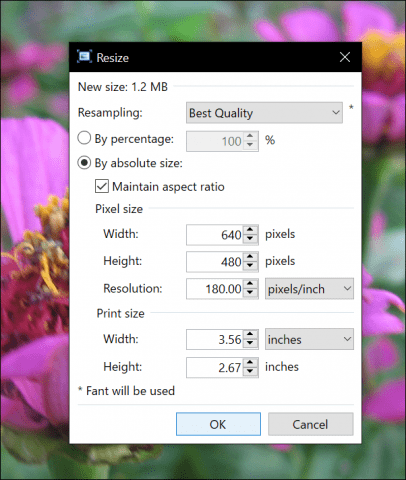
เมื่อเริ่มแรกให้ใช้ 'ระบายสี'NET อาจรู้สึกเหมือนเป็นครั้งแรกที่คุณใช้ Photoshop องค์ประกอบอินเทอร์เฟซที่คุ้นเคยเช่นกล่องเครื่องมือแบบลอยตัวและจานสีจะทำให้ระลึกถึงตัวแก้ไขรูปถ่ายมืออาชีพ ที่กล่าวว่าฉันรู้สึกเหมือนอยู่บ้านในแอพเพราะนี่เป็นครั้งแรกที่ฉันใช้มัน การค้นพบคุณสมบัติและฟังก์ชันการทำงานบางอย่างใช้เวลาเล็กน้อยซึ่งไม่คาดคิด ฉันพบความประหลาดใจบางอย่างเช่นแท็บรูปย่อสำหรับโครงการที่ใช้งานอยู่ทั้งหมดของฉัน
แม้ว่าเครื่องมือเหล่านี้บางอย่างอาจมีลักษณะคุ้นเคยกับผู้ใช้ Photoshop พวกเขาไม่ได้ทำงานในลักษณะเดียวกัน ตัวอย่างเช่นเครื่องมือข้อความได้รับการพิสูจน์แล้วว่าใช้งานได้ยาก ฉันสามารถแก้ไขได้ แต่ไม่สามารถย้ายข้อความไปยังพื้นที่ที่ต้องการบนภาพได้อย่างง่ายดาย นอกจากนี้ยังไม่มีการเลือกวัตถุ (Control + T) และสมอดูเหมือนเป็นระยะ ๆ นอกเหนือจากนั้นฉันชอบ Power Paint.NET ที่มอบความสามารถในการสร้างเลเยอร์ย้ายพวกเขาไปรอบ ๆ แก้ไขชื่อซ้ำกันและปรับเอฟเฟกต์เช่นความทึบ
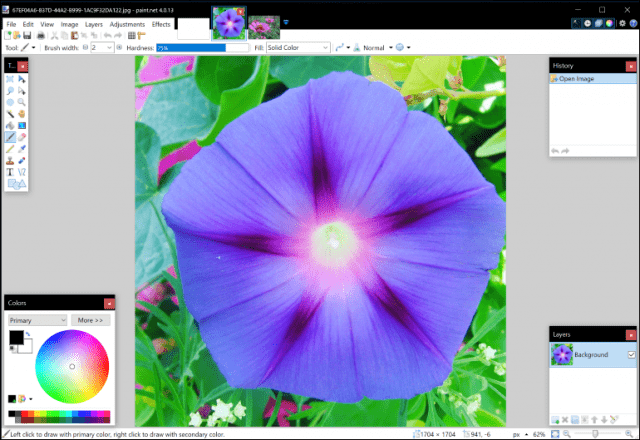
สี.NET เช่นเดียวกับแอพพลิเคชั่นที่ใช้ Windows ใด ๆ ที่รองรับการพิมพ์ออกจากกล่อง ฉันสามารถคว้าปากกาของ Surface Pro 3 และเริ่มใช้เครื่องมือเช่นแปรงและพาเลทสีเพื่อวาดภาพหรือผ้าใบเปล่า ฉันต้องยอมรับอินเตอร์เฟซไม่ได้สัมผัสได้ง่ายโดยเฉพาะ; มันยังคงอยู่กึ่งกลางรอบกรอบเมาส์และแป้นพิมพ์เป็นหลัก นั่นไม่ได้ จำกัด การโต้ตอบของคุณและคุณอาจได้รับไมล์สะสมเพิ่มขึ้นโดยใช้ปากกาสไตลัสมากกว่าที่คุณใช้ด้วยมือ หากนั่นเป็นข้อกังวลสำหรับคุณแสดงว่า Microsoft มีลูกค้าในตัวคุณด้วย Paint 3D ซึ่งดีกว่ามากสำหรับการโต้ตอบแบบใกล้ชิด
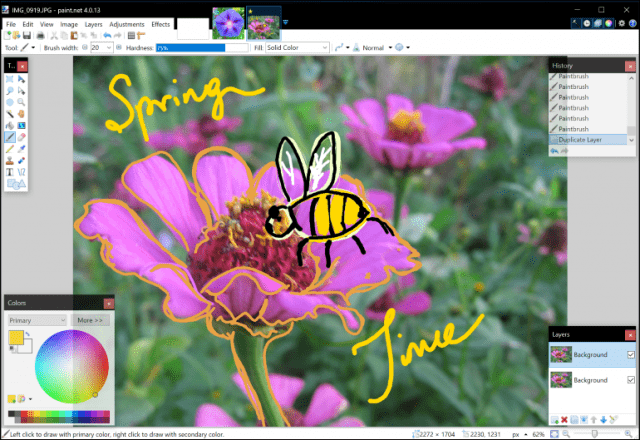
หากคุณต้องการประสบการณ์เดสก์ท็อปที่คุ้นเคยPaint.NET มอบ แม้ว่ามันจะไม่ได้ส่งมอบฟีเจอร์ที่เหมือนกันกับ Photoshop แต่ก็มีบางคนที่คุ้นเคยแม้กระทั่งผู้ใช้อัญมณีมงกุฎของ Adobe ก็จะประทับใจ คุณสามารถสร้างเลเยอร์แบบไม่ทำลายตรวจสอบประวัติของการแก้ไขของคุณและใช้คอลเลกชันของผลกระทบทั่วไปเช่นเสียงรบกวน, ศิลปะ, บิดเบือน, Gaussian เบลอและอื่น ๆ ฉันต้องยอมรับค้นพบฟังก์ชั่นบางอย่างเช่นการกำหนดความหนาของแปรงที่พิสูจน์แล้วว่าเป็นเรื่องยุ่งยาก แต่ฉันคิดว่านั่นเป็นปัญหาช่องแรกที่ใช้งานมากกว่า
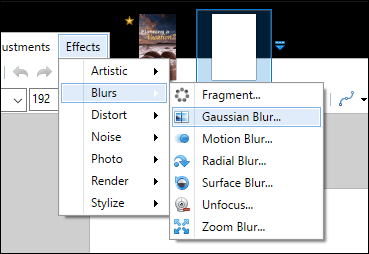
หากคุณกำลังกระโดดจากรุ่นเก่ากว่าของPhotoshop เช่น C3 หรือรุ่นก่อนหน้าคุณอาจมีความสุขกับสิ่งที่ Paint.NET นำเสนอ ความเท่าเทียมกันของคุณลักษณะและเอาต์พุตไม่เหมือนกัน ในความเป็นจริงฉันลองใช้ Photoshop Tutorial 7 ใน Paint.NET เนื่องจากมีเครื่องมือเดียวกัน แต่ผลลัพธ์แตกต่างจากงานง่าย ๆ เช่นการกำหนดขนาดภาพเลือกสี RGB เลือก dpi และใช้เอฟเฟกต์ทั่วไปบางอย่าง ในที่สุดฉันก็เลิกเพราะมันยากเกินกว่าจะค้นหาและใช้เอฟเฟ็กต์แบบเดียวกันกับที่ฉันทำถ้าฉันใช้ Photoshop หากคุณมีหน่วยความจำของกล้ามเนื้อ Photoshop สะสมมานานหลายปีอย่าใช้ Paint.NET แทนการดรอปอิน
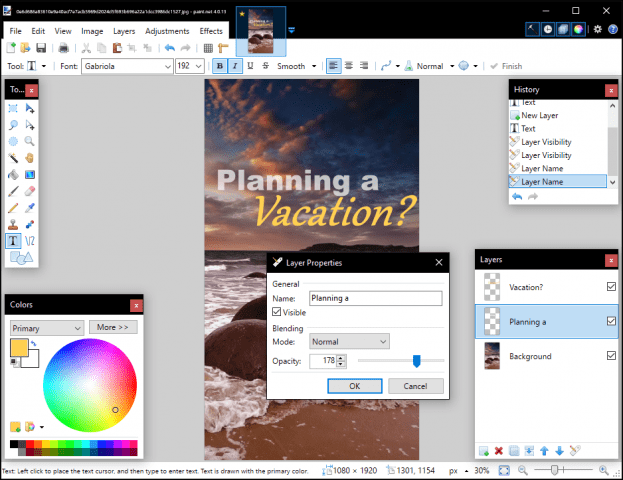
หนึ่งในคุณสมบัติที่สำคัญของ Photoshop ก็คือความสามารถในการขยายผ่านปลั๊กอิน แม้ว่าจะไม่แข็งแกร่งเท่าไร แต่ตัวเลือกอยู่ที่นั่นและสำหรับนักแปลอิสระอาจเกี่ยวกับสิ่งที่คุณต้องการ ฉันตรวจสอบฟอรัมที่มีรายการโฮสต์ของการดาวน์โหลดปลั๊กอินทั้งหมดและฉันไม่รู้ด้วยซ้ำว่าจะเริ่มจากตรงไหน ซึ่งแตกต่างจาก Paint.NET ปลั๊กอินเหล่านี้บางอย่างอาจไม่ฟรี แต่ด้วยความพยายามทั้งหมดที่จะพัฒนาโปรแกรมเช่นนี้การเป็น cheapskate ควรถูกต่อต้าน ทุกดอลล่าร์จะช่วยดูแลโปรแกรมและระบบนิเวศรอบตัวดังนั้นถ้าคุณสามารถชิปและซื้อได้ไม่กี่รายการมันจะไปไกล
ความเข้ากันได้
สี.NET รองรับรูปแบบภาพยอดนิยมเช่น JPEG, BITMAP, PNG และ GIF สำหรับรูปแบบที่เป็นกรรมสิทธิ์เช่น PSD, nope จะต้องมีการส่งออกก่อนที่คุณจะสามารถเปิดและดูใน Paint.NET (เว้นแต่คุณจะติดตั้งปลั๊กอิน) สิ่งนี้ไม่ควรขัดขวางคุณจากการลองใช้ Paint.NET เนื่องจากเป็นตัวเลือกที่ถูกกว่าการสมัครใช้งาน Adobe
สี.NET มอบประสบการณ์ที่ยอดเยี่ยมสำหรับผู้ใช้ใหม่และผู้ใช้ที่มีประสบการณ์ ไม่จำเป็นต้องกังวลเกี่ยวกับการอัปเดตผ่านทาง Store รวมถึงเส้นโค้งการเรียนรู้ขนาดเล็กและอินเทอร์เฟซที่ใช้งานได้: ตัวอย่างภาพขนาดย่อรองรับสไตลัส / ปากกาเลเยอร์แก้ไขประวัติและความสามารถในการขยาย คุณสามารถขออะไรได้มากกว่า - ใช่ - ฟรีอีกด้วย ลองดูและบอกเราว่าคุณคิดอย่างไรในความคิดเห็น










ทิ้งข้อความไว้